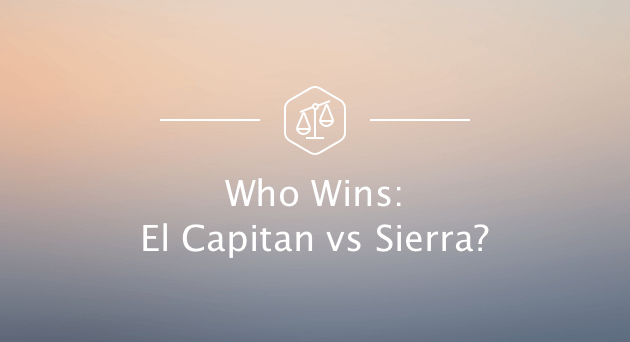OS X El Capitan против macOS Sierra: что вам нужно знать
Написано Джордан Бальдо Последнее обновление: July 7, 2020
Всемогущий эксперт по написанию текстов, который хорошо разбирается в проблемах Mac и предоставляет эффективные решения.
MacBook Pro? У меня есть такой. На самом деле, у меня есть несколько MacBook Pro, я покупаю новые версии только тогда, когда мне нужно обновить устройство. Мой текущий MacBook Pro имеет OS X El Capitan. Я хочу получить обновление до MacOS Sierra. Стоит ли это на самом деле? Или я должен остаться с OS X El Capitan? Можете ли вы дать мне сравнение между этими двумя?
OS X El Capitan против macOS Sierra: есть свои недостатки и преимущества. И если вы думаете об обновлении с OS X El Capitan до MacOS Sierra, то вы ищете правильное руководство. Мы рассмотрим подробнее, как MacOS Sierra сравнивается с предыдущей OS X El Capitan. К концу этого руководства вы узнаете, действительно ли Сьерра стоит ждать. Прежде чем мы начнем со сравнения, вы должны знать, что macOS Sierra работает практически на любом Mac, купленном после 2009. Кроме того, вы можете сделать обновление только с OS X El Capitan. Вы не можете пропустить El Capitan и сразу бежать из Йосемити в macOS Sierra. Теперь давайте начнем со сравнения.
Часть 1. OS X El Capitan против macOS Sierra
Мы дадим вам сравнение производительности, функций и системных требований как El Capitan, так и macOS Sierra. Это наиболее распространенные критерии, используемые при принятии решения о том, следует ли вам сохранить El Capitan или перейти на Sierra. Некоторые измерения, включенные в это руководство, являются приблизительными. Это может отличаться для определенного типа устройства Mac (например, время автономной работы). Указанная метрика во многом зависит от возраста устройства Mac и интенсивности его использования.
Часть 2. OS X El Capitan против macOS Sierra: сравнение возможностей
Синхронизация между устройствами на iCloud
El Capitan позволяет синхронизировать обычные вещи на нескольких устройствах. К ним относятся календарь, заметки и сообщения. С другой стороны, в macOS Sierra добавлены новые папки для синхронизации. Эти папки включают в себя документы и рабочий стол.
В Эль-Капитане нет Сири. Тем не менее, с macOS Sierra, Siri доступен.
Оплатить компании Apple
В El Capitan нет функции Apple Pay. Тем не менее, MacOS Sierra имеет эту функцию, и она очень хорошо работает в ней.
Управление Космосом
Когда дело доходит до управления пространством в El Capitan, вы должны сделать это самостоятельно, организовав работу с файлами и папками.
Тем не менее, macOS Sierra предоставляет вам функцию оптимизированного хранения. Плюс, это идет с особенностями для очистки.
Apple Watch разблокировать
El Capitan не имеет функции разблокировки Apple Watch. Тем не менее, MacOS Sierra имеет его, и он прекрасно работает.
Как вы могли заметить, macOS Sierra обладает множеством новых функций. Некоторыми можно воспользоваться, если у вас есть несколько устройств Apple, таких как Apple Watch или iPhone. Функция «Оптимизированное хранилище» вывела обслуживание хранилищ на совершенно новый уровень.
Совет: мощный инструмент помогает вашей системе работать гладко
Если вы хотите убедиться, что ваша система работает нормально после установки одной из этих двух версий, вы должны использовать сторонние приложения такой как Mac Cleaner, Это потому, что ваша система может содержать много мусора, который заставляет ее замедлять потому что он уже забит. Что мы рекомендуем Mac Cleaner от iMyMac, который поможет вам удалить очищаемое пространство на Mac, Ниже приведены преимущества и особенности этого инструмента:
01 — помогает повысить производительность вашего Mac, ускоряя процессы всего устройства. Это потому, что это помогает удалить мусор или беспорядок, который забивает ваше устройство и вызывает его замедление.
02 — его функция одним нажатием позволяет сканировать ваше устройство Mac и очищать ненужные файлы одним нажатием кнопки.
03 — Это мощное приложение, которое полностью сканирует все ваше устройство Mac. У него даже есть возможность проверить статус сети вашего устройства.
04 — позволяет выбирать файлы, которые вы хотите удалить, и даже сохранять файлы, которые вы хотите сохранить. Кроме того, он сортирует результаты комплексного сканирования по различным классификациям, таким как размер и дата.
05 — это бесплатная пробная версия для первых 500MB данных. Вы можете использовать инструмент без предварительной оплаты наличными. Вы можете проверить это, если это действительно работает.
06 — это на сто процентов безопасно. Это означает, что в нем нет вирусов или вредоносных программ, которые могут повредить ваше устройство.
07 — предоставляет поддержку по электронной почте в случае возникновения проблем с инструментом. Вам также предлагается бесплатное обучение и поддержка один на один.
Вот как использовать инструмент для очистки вашего Mac-устройства от ненужных файлов и ненужных файлов:
Шаг 1. Загрузите и запустите iMyMac-Cleaner на вашем Mac
Загрузите iMyMac-Cleaner с официального сайта бренда и запустите его. В левой части экрана выберите Master Scan.
Шаг 2. Сканирование системного мусора
Нажмите Сканировать и дождитесь завершения процесса сканирования. Результаты покажут ненужные файлы в различных классификациях, таких как Кэш приложений, кэш фотографий, кэш электронной почты, системные журналы, системный кеш, системная корзина и т. Д.
Выберите нужную категорию и просмотрите файлы, содержащиеся в ней, в правой части экрана.
Шаг 3. Просмотрите и выберите элементы для очистки
Выберите файлы или данные, которые хотите очистить. Щелкните Очистить и дождитесь завершения процесса.
Шаг 4. Очистка системного мусора Mac завершена
Подождите, пока все выбранные файлы будут очищены. Папки будут показаны как Zero KB, если они уже удалены. Некоторые файлы не будут рассматриваться как Zero KB, поскольку они являются автоматически воссозданными папками.
Повторите шаги с 01 по 07. Однако на третьем шаге вы должны щелкнуть «Большие и старые файлы» или «Поиск дубликатов» вместо «Сканирование мастера».
Вот как вы чистите свое устройство Mac. Еще одна новая функция, которую вы можете найти в Sierra — это полезный помощник Siri. Хотя помощник не может выполнить все задачи за вас, он все же может помочь вам найти нужные файлы на вашем устройстве Mac. Кроме того, он может помочь вам найти рестораны, в которые вы, возможно, захотите сходить поужинать.
Часть 3. OS X El Capitan против macOS Sierra: сравнение производительности
Speed Test
El Capitan отлично работает, особенно когда у вас более чем достаточно дискового пространства, которое составляет около 10% или выше. С другой стороны, macOS Sierra работает лучше и быстрее на новых устройствах Mac. Плюс, это выглядит более быстро, возможно, потому что это новая система, которая выглядит чище.
Срок службы батареи
Время автономной работы OS X El Capitan составляет от 6 до 7 часов на MacBook Air, купленном в 2013. Тем не менее, он имеет более короткий срок службы на MacOS Sierra (для того же устройства). Это от 5 до 6 часов автономной работы. Хотя это обычная тенденция, возникающая при обновлении OS X.
Безопасность
Когда дело доходит до безопасности, Эль Капитан уже тверд. Однако macOS Sierra лучше справляется с исправлениями безопасности 65.
Когда дело доходит до производительности, думая о том, что является более мощным или быстрым, трудно судить об обеих версиях. Тем не менее, новая система может быть быстрее и быстрее реагировать. Это может быть связано с тем, что это новая версия, и более быстрый ответ может быть потерян через год или два.
Давайте поговорим о системных требованиях.
Часть 4. OS X El Capitan против macOS Sierra: сравнение системных требований
RAM (Память)
El Capitan и macOS Sierra требуют 2GB оперативной памяти.
Кладовка
Для OS X El Capitan и macOS Sierra требуется свободное место для хранения 8.8GB.
Аппаратное обеспечение (или модели Mac)
OS X El Capitan будет работать на моделях, начиная с позднего 2008 (и выше). Однако для macOS Sierra требуются модели позднего 2009. Но в основном это работает в моделях от 2010.
Вы можете проверить страницу поддержки Apple, чтобы убедиться, что ваша модель Mac совместима с macOS Sierra.
Часть 5. Вывод
Подводя итог, вы можете иметь MacOS Sierra, если вы проверяете системные требования и ваша модель Mac относится к поздней версии 2009 (или выше). Это довольно солидная версия macOS и может стать отличным обновлением до El Capitan. Наконец, если вы действительно хотите обновить свою OS X, убедитесь, что вы используете Mac Cleaner от iMyMac, чтобы убедиться, что ваше устройство находится в отличном состоянии.
Прекрасно Спасибо за ваш рейтинг.
Тестирование El Capitan и Mavericks, Sierra
Автор: @DDR5.RU · Опубликовано 02/03/2017 · Обновлено 15/11/2017
Совсем недавно вышло очередное обновление OS X El Capitan 10.11.6, которое не совсем порадовало пользователей Mac OS. И совсем недавнее мое личное сравнение Mavericks и El Capitan я решил пересмотреть. Но сделать это не только исходя из личных впечатлений, но и подкрепить фактами.
Так же в статью для удовлетворения любопытства разместил тесты Mac OS Sierra 10.12.4. Хоть Sierra и была в работе не малое время, она показала довольно не плохой результат, признаюсь — не ожидал даже таких показателей.
Так, как на днях мне пришлось переустановить El Capitan, то и время для сравнения этих систем, самое удачное. В сравнении участвует OS X Mavericks 10.9.5 и OS X El Capitan 10.11.6, а также Sierra 10.12.4. El Capitan и Mavericks системы свеже установленные и еще не захламленные программами, Mac OS Sierra уже успевшая поработать некоторое время. Перед тестом было произведено небольшое увеличение скорости анимации окон и Safari в обеих системах до одинаковых значений. Операционные системы тестировались с полностью выключенными сторонними программами, что бы получить наиболее качественные результаты.
Итак, приступим. Сначала пройдемся по фактам проведенных тестов, а ниже я опишу свое мнение о последнем обновлении El Capitan 10.11.6.
Тестирование производительности El Capitan и Mavericks vs Sierra
Тестирование производилось с помощью двух программ:
CINEBENCH 15.038 — программа разработанная для измерения производительности процессора и видео графики компанией Maxon. Так как она измеряет производительность для подбора актуальной версии 3D редактора CINEMA 4D, которая в основном используется в киноиндустрии, то я думаю, что именно в этой утилите мы получим наиболее точный результат производительности системы, которая наибольшим образом используется для работы с различными типами графики, такими как 3D и видео.
GeekBench 3.1.6 — программа разработанная для измерения производительности. Результаты суммируются на проведении большого количества тестов — это основные задачи системы, которые она выполняет в повседневном использовании.
Программа вычисляет скорость:
- Сжатия и разжатия изображений;
- Сжатие и распаковку архивов;
- Копирование файлов и многое другое…
Список тестов действительно велик, если будет желание ознакомитесь на сайте разработчиков.
Результаты теста CINEBENCH
Как ни странно результаты одинаковы, проводилось несколько попыток, но значительного расхождения мне так и не удалось получить.
Показатели Mavericks:
Тест OpenGL 67.66 FPS (производительность вычислений видеокарты);
Тест CPU 496 cb (производительность вычислений процессора).
Показатели El Capitan:
Тест OpenGL 66.64 FPS (производительность вычислений видеокарты);
Тест CPU 493 cb (производительность вычислений процессора).
Но в одном из тестов видеографики я получил и наиболее высокий показатель 68.65 FPS в Mavericks.
Показатели macOS Sierra:
Тест OpenGL 68.09 FPS (производительность вычислений видеокарты);
Тест CPU 495 cb (производительность вычислений процессора).
Я сделал несколько тестов и показал максимальный результат. Тест видеокарту колебался на Sierra от 67.28 до 68.09. Процессора — от 492 до 495 cb.
Кстати! Может это и покажется странным, но почему то на системе с минимальным количеством запущенных программ El Capitan показывает меньшие результаты при тестировании. Открыв 5 приложений и снова запустив CINENBENCH результаты были выше предыдущих!
Показатели El Capitan с запущенными приложениями:
Тест OpenGL 68.22 FPS (производительность вычислений видеокарты);
Тест CPU 495 cb (производительность вычислений процессора).
Как мы можем видеть для работы с компьютерной графикой операционные системы практически равны. Единственное, что может быть плюсом El Capitan, так это поддержка технологии METAL, которую пока поддерживают плачевно низкое количество программ и компаний разработчиков. Проводить тесты в фотошопе или иллюстраторе думаю лишнее, кто с этим работает, думаю сам для себя решит, что результативнее.
Результаты GeekBench
При проведении тестов в GeekBench результаты отличаются в пользу EL Capitan. Из чего можно предположить, что для повседневных задач он предпочтительнее, но есть но…..
Результат Mavericks:
- Производительность каждого ядра 3148;
- Производительность всех ядер 9757;
- Производительность каждого ядра 2889;
- Производительность всех ядер 9534;
Результат El Capitan:
- Производительность каждого ядра 3198;
- Производительность всех ядер 10526;
- Производительность каждого ядра 2904;
- Производительность всех ядер 9662;
Результат Sierra:
- Производительность каждого ядра 3205;
- Производительность всех ядер 10552;
- Производительность каждого ядра 2908;
- Производительность всех ядер 9693;
Единственное значение, которое выводит El Capitan вперед это работа с многоядерными процессорами — это значение превышает показатель Маверикса на 805 единиц. Большая это разница или нет, трудно определить, но все же при повседневном использовании, капитан, хоть и не сильно, но лидирует в показателях.
Sierra же по тестам показала показатели немного выше El Capitan, но стоит учитывать, что имеются погрешности при любых тестах. Возможно Mac OS в этот момент в какой то из систем пыталась подключится к App Store в поисках обновлений или что подобное.
Скорость загрузки
Сразу отмечу, что у меня HDD жесткий диск. Системы стоят на разных разделах одного жесткого диска, поэтому преимущества ни у кого из них нет. Время загрузки замерялось секундомером с нажатия кнопки включения.
Время загрузки Mavericks 43-44 сек. Именно через это время уже операционная система полностью в рабочем состоянии, есть возможность открывать приложения, Finder, Системные настройки и тд.
Время загрузки El Capitan 47-55 сек. Через этот промежуток времени появляется возможность запуска приложений и программ, но делает они это совсем ну очень медлительно, жесткий диск же продолжает еще секунд 15-20 потрескивать, что навеивает мысли, что загрузка на этих цифрах не заканчивается, а продолжается, хоть и в фоновом режиме.
Скорость загрузки Sierra аналогична El Capitan, + — несколько секунд, поэтому это совсем не показатель.
Скорость интерфейса
Отзывчивость интерфейса и его быстродействие El Capitan заметно снизились после обновления. Программы стали запускаться немного дольше, что явно заметно без секундомера. Как я писал я уменьшил скорость анимации интерфейса в двух тестируемых системах. Но в случае с El Capitan, по моему мнению все это ускорение вернуло скорость операционной системы до обновлений и более ранних релизов. Вообще я заметил странную штуку, когда я впервые поставил капитана, я был шокирован, скорость открытия того же фотошопа была почти моментальной. После нескольких релизов скорость запуска снизилась в разы, при том что оборудование не менялось и версия программы та же. С чем это связано мне не совсем понятно.
Скорость интерфейса Сиерры ничем не отличается от Капитана, все абсолютно также! Единственное, что стало удобнее, так это то, что уменьшить скорость анимации теперь стало доступно в настройках и не требует ввода команд в терминале, как это было в предыдущих версиях. Если же смотреть объективно, то если убрать значки Сири, то загрузив Sierra по ошибке, не сразу и отличишь от интерфейса Капитана.
В случае же с Mavericks, то небольшое ускорение анимации — явно пошло на пользу. Окна и программы запускаются без заметных тормозов, действительно быстро. Но в этой ситуации мы не пытались вернуть прежний облик, а действительно ускорили интерфейс, сделав его еще более удобным для себя.
Выводы
Какие можно сделать выводы из выше-написанного. Только, что на данный момент две системы, кроме интерфейса, больше ничем не отличаются. И работать и пользоваться повседневно можно любой из двух рассмотренных операционных систем, при этом не испытывая каких либо проблем с производительностью.
Есть конечно большой плюс в капитане — это обновленное Safari. Браузер действительно удобнее, чем уже устаревший в мавериксе. SplitView тоже очень удобная вещь, возможно кто то пользуется ей часто, но как по мне можно обойтись и без него.
Sierra же порадовала небольшой прибавкой производительности, но конечно хотелось бы чего то и по более. Неужели, чтобы добавить маленький процент производительности стоило создавать новую систему, что мешало все это доделать в El Capitan. А доступность Night Shift только в Sierra и то не на всех моделях, просто убивает.
Замечу, что в тесте участвовали две чистые системы, с полностью установленными последними обновлениями. Какие выводы сделаете вы из этих показателей, решать вам. По моему мнению последние обновления 10.9.5 пошли на пользу — интерфейс шустрее с того момента, когда я писал свое первое сравнение Mavericks и El Capitan, производительность и скорость не упала, чего нельзя сказать про хваленный Capitan. Если честно, то я ожидал от капитана более высоких результатов, но увы моим ожиданиям не суждено было сбыться.